与互联网保持联系对人们来说已经变得至关重要,就像呼吸一样。 如果您是 iPhone 用户,您可能会喜欢互联网就在身边。 但是,如果没有互联网,您如何保持与网络的连接呢? 没有办法,iPhone 用户与其他人共享 WiFi 密码是令人沮丧的。 有时,密码可以是一长串字母和数字的不同组合。 值得庆幸的是,Apple 在其最新的 iOS 系统上改进了一切,因为只需轻按一下,您现在就可以与其他设备共享它。 但是,如果 如何将 Wifi 密码从 iPhone 共享到 iPhone、iPad、PC 和 Android 不工作? 这就是我们在这里为您提供帮助的原因。
在本文中,我们重点介绍了一些实用方法,您可以使用这些方法来使共享正常进行并解决在此过程中可能出现的任何问题。 因此,无论您是举办派对还是只想完成工作,我们都能满足您的需求。
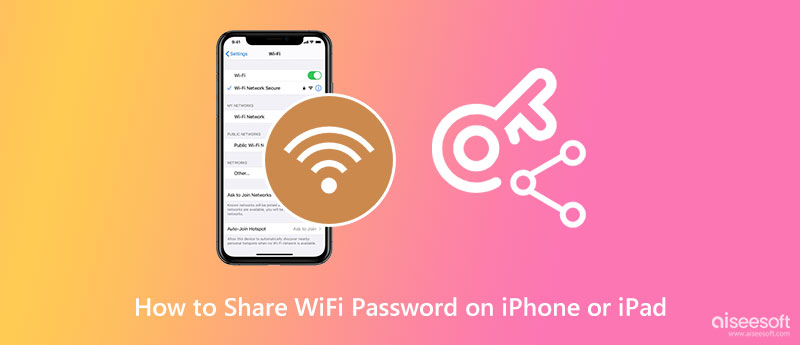
如何将 WiFi 密码从 iPhone 共享到 iPhone? 还是到 iPad? 还是 macOS? 由于都是苹果产品,不需要第三方应用程序支持就可以轻松搞定。 在其他 Apple 设备上共享密码比其他非 Apple 设备(例如 Android)更直接、更快捷。 但在您开始共享密码之前,有一些重要的注意事项需要您牢记。 我们在下面列出了它以及如何操作的步骤。
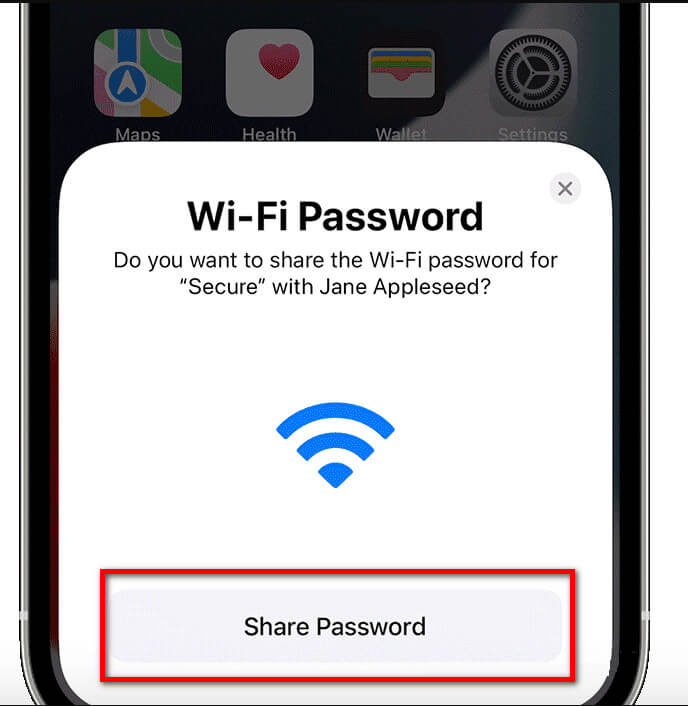
开始之前的重要通知:
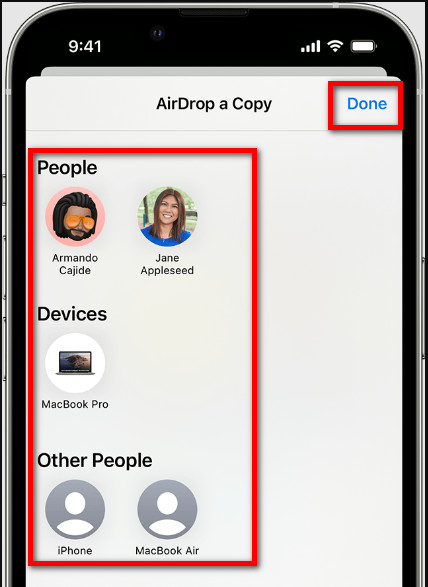
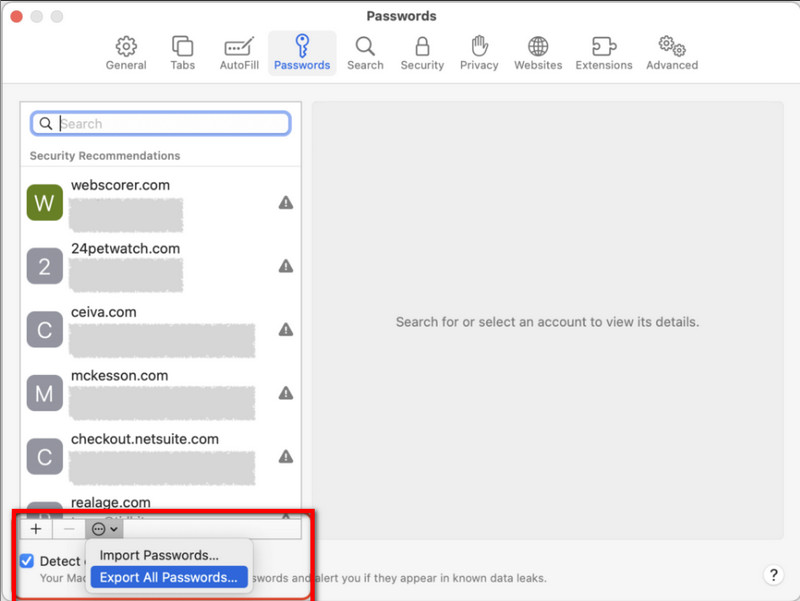
QR Your WiFi 是一款可靠的应用程序,您可以在 iPhone 上下载它,以便有效地将 iPhone 上的 WiFi 密码分享给 Android。 它是您可以在快捷方式应用程序上拥有的扩展应用程序。 如果在您的 iOS 上下载了快捷方式,您可以安装此应用程序并继续执行以下步骤。
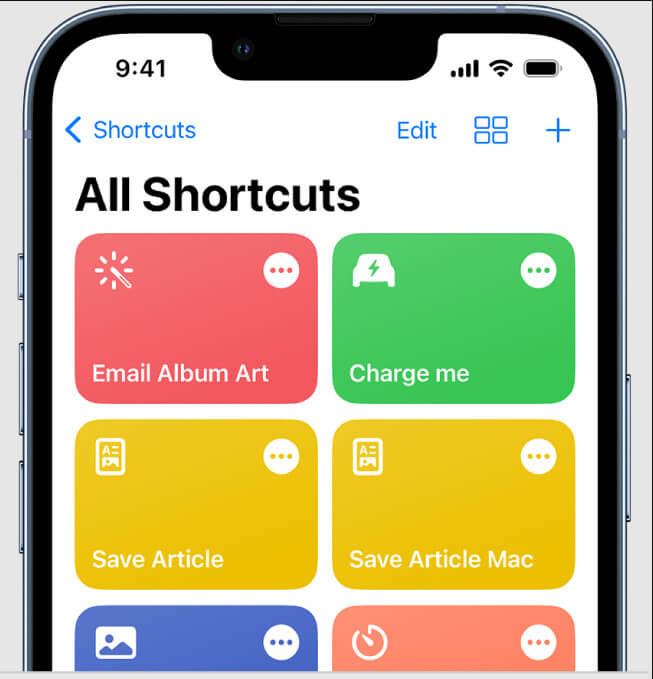
较新的 iOS 更新允许您轻松查看您连接的互联网密码。 如果您尚未更新您的 iOS 设备,则需要转到“设置”、“通用”,然后继续“更新”(如果是 iOS 17),那么您就可以开始了。 此选项适用于 Android; 您还可以复制步骤以了解如何在无需二维码和扫描的情况下将 WiFi 密码从 iPhone 共享到 iPad。
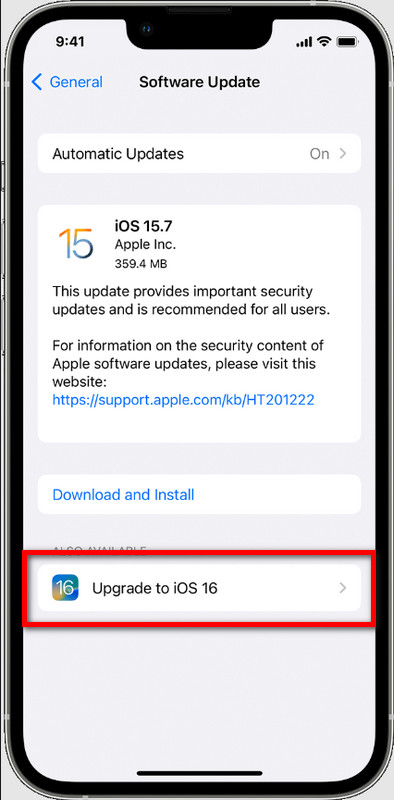
如果你想导出iOS上所有的登录账号,可以吗? 如果您使用 Aiseesoft iPhone 密码管理器. 该应用程序管理保存在您的 iOS 上的所有密码,并将它们传输到连接的设备、Windows 或 Mac。 有时,您的设备上未保存我们很久未获知的登录信息; 如果发生这种情况,该应用程序将进行深度扫描。
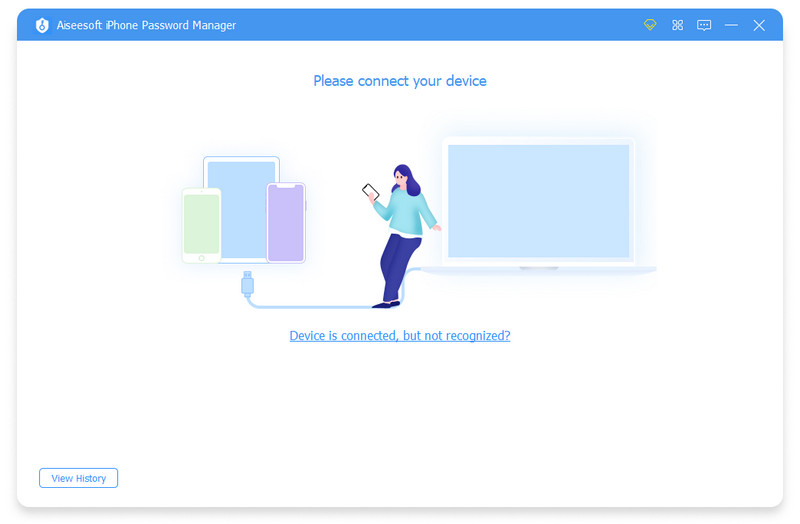
如果您丢失了设备,将该文件备份到您的桌面对于安全很重要。 您现在可以通过单击下面提供的下载按钮在桌面上下载该应用程序。
100% 安全。无广告。
100% 安全。无广告。
您可以阅读我们在下面添加的比较图表,了解您无法将 WiFi 密码从 iPhone 共享到 Mac 或其他设备的可能原因。
| 情况 | 原因 | 解决方案 |
| 为什么将 iPhone 上的 WiFi 密码共享到 Android 不起作用? | 好吧,iOS 和 Android 是不同的系统,因此存在彼此不兼容的主要设置,例如便携式共享 WiFi 密码。 | 你可以从你的 iPhone 生成一个 QR 码,然后将它扫描到 Android 或通过消息应用程序手动共享密码,这样它就可以将 Android 用户连接到与 iOS 相同的网络上。 |
| 为什么我不能与其他 iPhone 共享我的 iPhone WiFi 密码? | 如果您的 iOS 版本与更新版本不匹配,那么您将无法在另一台 iOS 设备上共享密码。 | 将 iOS 系统更新到最新版本,或者如果无法再更新,您可以购买更新的 iOS 设备。 |
| 为什么我无法在我的 Apple 设备上轻松找到 Airdrop 来共享我的 WiFi 密码? | 自 2012 年及以后开发的所有 macOS 都有 Airdrop。 对于 iOS,第一个 AirDrop 作为 iOS 2013 的附加功能于 7 年底推出。 | 在 iPhone 上购买不早于 2012 年的 macOS 和 iOS 6 或更低版本的 Apple 设备,因为这些版本没有 Airdrop。 |
你能用 iOS 热点 Android 吗?
您可以在 iOS 设备上打开热点以将其他设备(例如 Android)连接到您的网络。 所以,如果你想让他们在连接时在他们的设备上冲浪,你必须打开蜂窝数据。 但如果你想了解另一个 WiFi热点应用,用的比较好,市面上搜索一下就有了。
iPhone 上最好的 WiFi 短信应用程序是什么?
您可以在 iPhone 上下载 Whats App 和 Viber 并将它们用作 WiFi 短信 应用程序轻松连接。
共享 WiFi 密码有什么好处?
您可以让其他设备享受网上冲浪或使用他们的应用程序自由浏览他们的平台。 互联网在每个设备上都扮演着重要的角色,可以做很多事情; 如果你没有互联网,你只能在设备上做事。
结论
如何将 WiFi 密码从 iPhone 共享到 Mac? 那么,您可以按照我们添加到本文中的步骤导出保存在 Mac 上的密码。 我们在此处添加的所有方式都将帮助您与任何人共享您的密码,即使是那些使用 Android 设备的人。

iPhone 密码管理器是查找 iPhone 上保存的所有密码和帐户的绝佳工具。 它还可以导出和备份您的密码。
100% 安全。无广告。
100% 安全。无广告。